win10专业版系统将office选项添加到右键菜单中的操作方法
方法一
1、在开始按钮上单击右键,选择【程序和功能】;
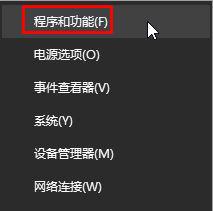
2、找到office 选项,单击右键,选择【更改】;
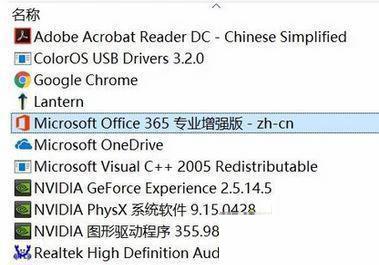
3、选择【快速修复】,点击“修复”耐心等待修复完成即可。

方法二
1、按window键+R,输入regedit;
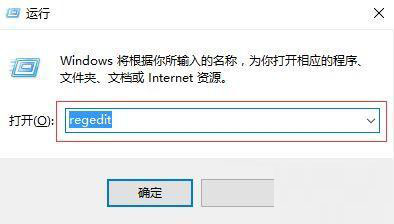
2、在左侧展开HKEY_CLASSES_ROOT,找到office中的文件对应得后缀首先设置word(excle的后缀为.xlsx和.xls,word的后缀为.docx和.doc,ppt的后缀为.pptx和.ppt);
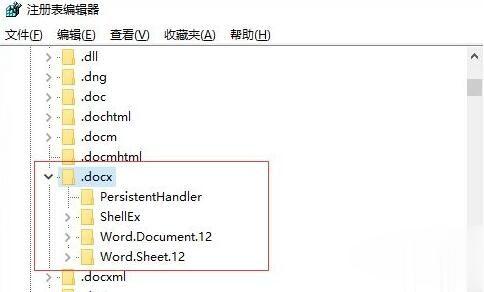
3、在.docx上鼠标右键→新建→项 ,将其命名为【Word.Sheet.12】;
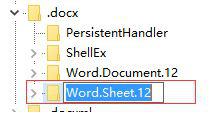
4、在Word.Sheet.12上单击右键,选择【新建】-【项】,命名为 ShellNew ;
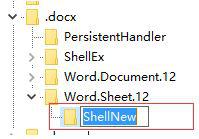
5、在ShellNew项中创建 字符串值 ,名称为:FileName,无需写赋值数据 ;
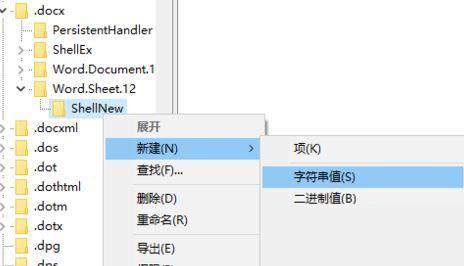
6、按照以上方法,我们对PPT和Excel进行设置,Excel为:Excel.Sheet.12、PPT为:PowerPoint.Show.12。
以上就是win10专业版系统将office选项添加到右键菜单中的操作方法,大家按照上面的方法来进行操作,应该就可以在右键菜单中看到office选项了。
分享到: